Excel数据分析相关系数与协方差
excel 相关系数矩阵 协方差矩阵 转换
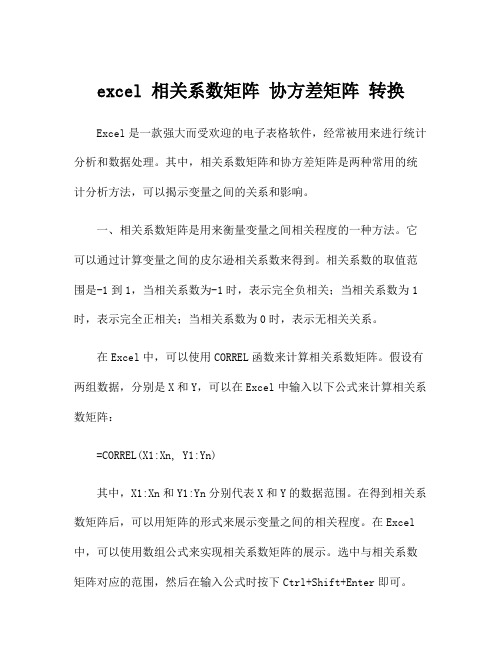
excel 相关系数矩阵协方差矩阵转换Excel是一款强大而受欢迎的电子表格软件,经常被用来进行统计分析和数据处理。
其中,相关系数矩阵和协方差矩阵是两种常用的统计分析方法,可以揭示变量之间的关系和影响。
一、相关系数矩阵是用来衡量变量之间相关程度的一种方法。
它可以通过计算变量之间的皮尔逊相关系数来得到。
相关系数的取值范围是-1到1,当相关系数为-1时,表示完全负相关;当相关系数为1时,表示完全正相关;当相关系数为0时,表示无相关关系。
在Excel中,可以使用CORREL函数来计算相关系数矩阵。
假设有两组数据,分别是X和Y,可以在Excel中输入以下公式来计算相关系数矩阵:=CORREL(X1:Xn, Y1:Yn)其中,X1:Xn和Y1:Yn分别代表X和Y的数据范围。
在得到相关系数矩阵后,可以用矩阵的形式来展示变量之间的相关程度。
在Excel 中,可以使用数组公式来实现相关系数矩阵的展示。
选中与相关系数矩阵对应的范围,然后在输入公式时按下Ctrl+Shift+Enter即可。
二、协方差矩阵是用来衡量变量之间协同变动程度(即变量之间的关系强度和方向)的一种方法。
协方差的取值范围是负无穷到正无穷,其绝对值越大,则变量之间的关系越强;协方差为正表示正相关,协方差为负表示负相关,协方差为0表示无关。
在Excel中,可以使用COVAR函数来计算协方差矩阵。
与计算相关系数矩阵类似,假设有两组数据X和Y,可以使用以下公式来计算协方差矩阵:=COVAR(X1:Xn, Y1:Yn)其中,X1:Xn和Y1:Yn分别代表X和Y的数据范围。
在得到协方差矩阵后,同样可以使用矩阵的形式来展示变量之间的关系强度和方向。
通过相关系数矩阵和协方差矩阵的计算,我们可以更好地理解变量之间的关系。
这在数据分析和决策制定中非常重要。
例如,对于投资组合的分析,可以使用协方差矩阵来衡量不同资产之间的相关性,从而进行风险管理和资产配置。
此外,Excel还提供了其他一些功能来进一步分析相关系数矩阵和协方差矩阵。
用Excel做相关性分析方法
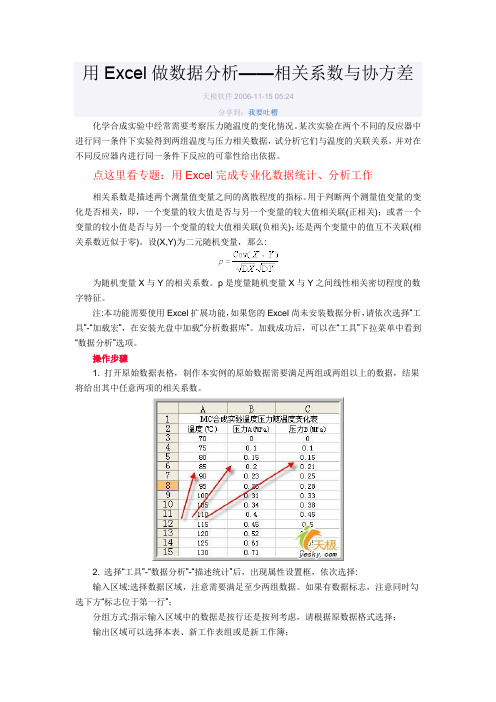
用Excel做数据分析——相关系数与协方差天极软件2006-11-15 05:24分享到:我要吐槽化学合成实验中经常需要考察压力随温度的变化情况。
某次实验在两个不同的反应器中进行同一条件下实验得到两组温度与压力相关数据,试分析它们与温度的关联关系,并对在不同反应器内进行同一条件下反应的可靠性给出依据。
点这里看专题:用Excel完成专业化数据统计、分析工作相关系数是描述两个测量值变量之间的离散程度的指标。
用于判断两个测量值变量的变化是否相关,即,一个变量的较大值是否与另一个变量的较大值相关联(正相关);或者一个变量的较小值是否与另一个变量的较大值相关联(负相关);还是两个变量中的值互不关联(相关系数近似于零)。
设(X,Y)为二元随机变量,那么:为随机变量X与Y的相关系数。
p是度量随机变量X与Y之间线性相关密切程度的数字特征。
注:本功能需要使用Excel扩展功能,如果您的Excel尚未安装数据分析,请依次选择“工具”-“加载宏”,在安装光盘中加载“分析数据库”。
加载成功后,可以在“工具”下拉菜单中看到“数据分析”选项。
操作步骤1. 打开原始数据表格,制作本实例的原始数据需要满足两组或两组以上的数据,结果将给出其中任意两项的相关系数。
2. 选择“工具”-“数据分析”-“描述统计”后,出现属性设置框,依次选择:输入区域:选择数据区域,注意需要满足至少两组数据。
如果有数据标志,注意同时勾选下方“标志位于第一行”;分组方式:指示输入区域中的数据是按行还是按列考虑,请根据原数据格式选择;输出区域可以选择本表、新工作表组或是新工作簿;3.点击“确定”即可看到生成的报表。
可以看到,在相应区域生成了一个3×3的矩阵,数据项目的交叉处就是其相关系数。
显然,数据与本身是完全相关的,相关系数在对角线上显示为1;两组数据间在矩阵上有两个位置,它们是相同的,故右上侧重复部分不显示数据。
左下侧相应位置分别是温度与压力A、B和两组压力数据间的相关系数。
Excel求一元一次方程回归系数及相关系数
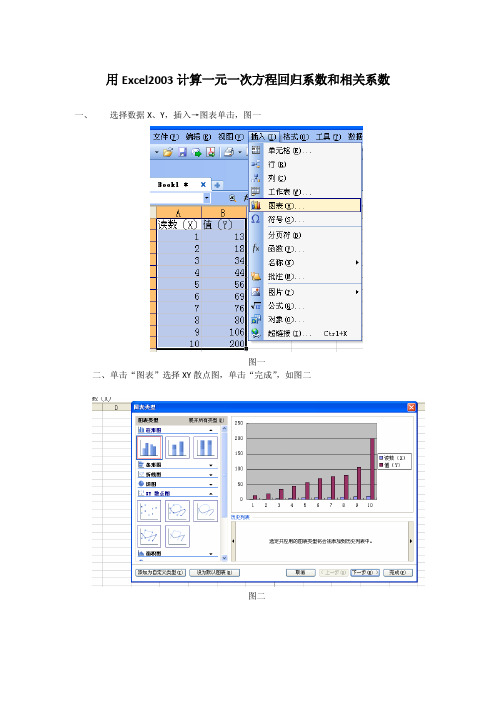
用Excel2003计算一元一次方程回归系数和相关系数一、选择数据X、Y,插入→图表单击,图一
图一
二、单击“图表”选择XY散点图,单击“完成”,如图二
图二
四、单击“完成”按钮后,在图表中,选择数据点右单击,即展开相关命令按钮,如图三。
图三
五、单击“添加趋势线”,图四。
图四
六、单击“选项”按钮,在“显示公式”和“显示R平方值”前面的口中,打上√号即□√,如图五,再选择“确定”即可。
一元一次方程和R2显示出来,如图六。
稍加修饰后如图七。
(当然,也可选择折线图→完成→图形→数据点右单击→添加趋势线→选项→方程、R2,如图八。
方法不一而足。
)
图五
图六
图七。
Excel高级函数使用CORREL和COVAR计算相关系数和协方差
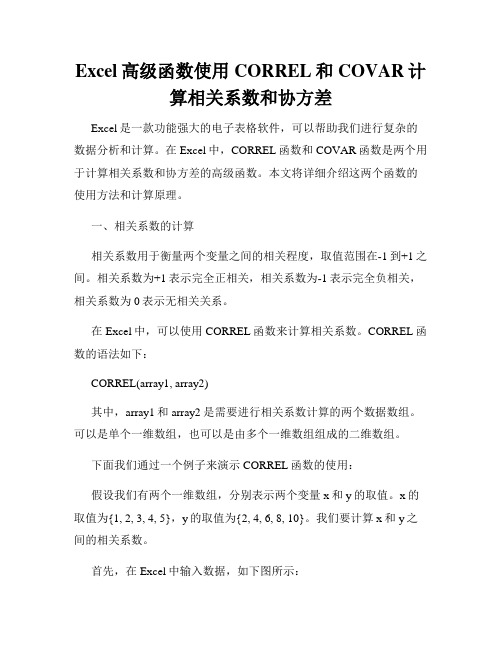
Excel高级函数使用CORREL和COVAR计算相关系数和协方差Excel是一款功能强大的电子表格软件,可以帮助我们进行复杂的数据分析和计算。
在Excel中,CORREL函数和COVAR函数是两个用于计算相关系数和协方差的高级函数。
本文将详细介绍这两个函数的使用方法和计算原理。
一、相关系数的计算相关系数用于衡量两个变量之间的相关程度,取值范围在-1到+1之间。
相关系数为+1表示完全正相关,相关系数为-1表示完全负相关,相关系数为0表示无相关关系。
在Excel中,可以使用CORREL函数来计算相关系数。
CORREL函数的语法如下:CORREL(array1, array2)其中,array1和array2是需要进行相关系数计算的两个数据数组。
可以是单个一维数组,也可以是由多个一维数组组成的二维数组。
下面我们通过一个例子来演示CORREL函数的使用:假设我们有两个一维数组,分别表示两个变量x和y的取值。
x的取值为{1, 2, 3, 4, 5},y的取值为{2, 4, 6, 8, 10}。
我们要计算x和y之间的相关系数。
首先,在Excel中输入数据,如下图所示:```A B1 x y2 1 23 2 44 3 65 4 86 5 10```然后,在单元格C2中输入以下公式:=CORREL(A2:A6, B2:B6)按下回车键,即可得到相关系数的计算结果。
在本例中,计算结果为1,表示x和y之间存在完全正相关关系。
计算结果如下图所示:```A B C1 x y 相关系数2 1 2 13 2 44 3 65 4 8```二、协方差的计算协方差用于衡量两个变量之间的总体变化趋势,可以判断两个变量的运动方向是否一致。
协方差的取值范围没有限制,可以是任意实数。
在Excel中,可以使用COVAR函数来计算协方差。
COVAR函数的语法如下:COVAR(array1, array2)其中,array1和array2是需要进行协方差计算的两个数据数组。
协方差excel计算公式
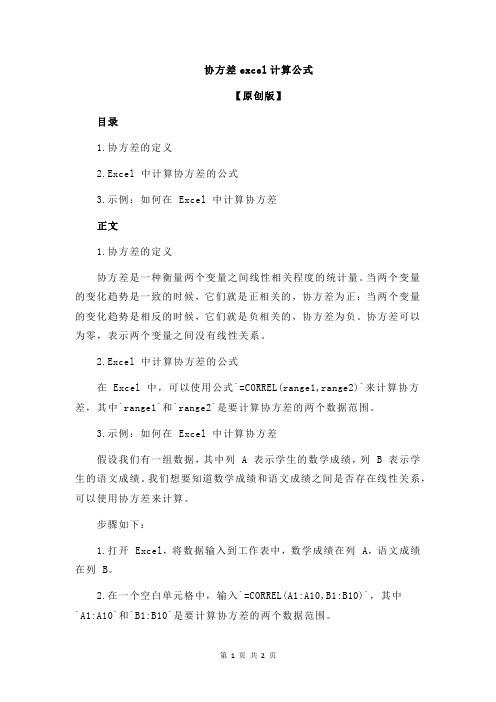
协方差excel计算公式
【原创版】
目录
1.协方差的定义
2.Excel 中计算协方差的公式
3.示例:如何在 Excel 中计算协方差
正文
1.协方差的定义
协方差是一种衡量两个变量之间线性相关程度的统计量。
当两个变量的变化趋势是一致的时候,它们就是正相关的,协方差为正;当两个变量的变化趋势是相反的时候,它们就是负相关的,协方差为负。
协方差可以为零,表示两个变量之间没有线性关系。
2.Excel 中计算协方差的公式
在 Excel 中,可以使用公式`=CORREL(range1,range2)`来计算协方差,其中`range1`和`range2`是要计算协方差的两个数据范围。
3.示例:如何在 Excel 中计算协方差
假设我们有一组数据,其中列 A 表示学生的数学成绩,列 B 表示学生的语文成绩。
我们想要知道数学成绩和语文成绩之间是否存在线性关系,可以使用协方差来计算。
步骤如下:
1.打开 Excel,将数据输入到工作表中,数学成绩在列 A,语文成绩在列 B。
2.在一个空白单元格中,输入`=CORREL(A1:A10,B1:B10)`,其中
`A1:A10`和`B1:B10`是要计算协方差的两个数据范围。
3.按回车键,单元格中将显示计算出的协方差值。
用Excel做数据分析——相关系数与协方差
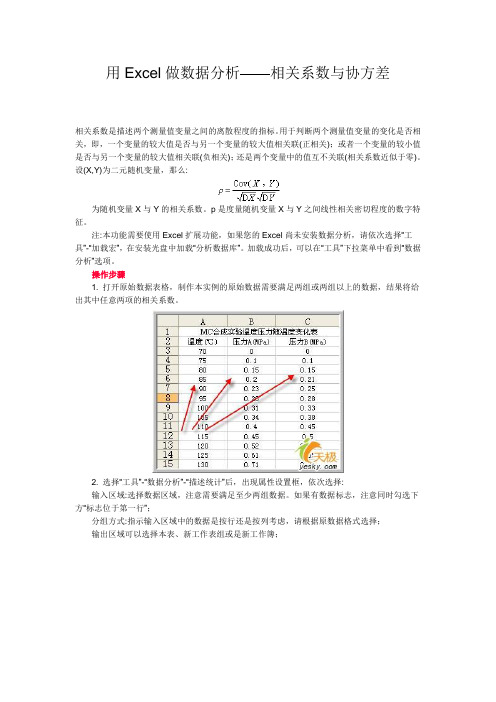
用Excel做数据分析——相关系数与协方差相关系数是描述两个测量值变量之间的离散程度的指标。
用于判断两个测量值变量的变化是否相关,即,一个变量的较大值是否与另一个变量的较大值相关联(正相关);或者一个变量的较小值是否与另一个变量的较大值相关联(负相关);还是两个变量中的值互不关联(相关系数近似于零)。
设(X,Y)为二元随机变量,那么:为随机变量X与Y的相关系数。
p是度量随机变量X与Y之间线性相关密切程度的数字特征。
注:本功能需要使用Excel扩展功能,如果您的Excel尚未安装数据分析,请依次选择“工具”-“加载宏”,在安装光盘中加载“分析数据库”。
加载成功后,可以在“工具”下拉菜单中看到“数据分析”选项。
操作步骤1. 打开原始数据表格,制作本实例的原始数据需要满足两组或两组以上的数据,结果将给出其中任意两项的相关系数。
2. 选择“工具”-“数据分析”-“描述统计”后,出现属性设置框,依次选择:输入区域:选择数据区域,注意需要满足至少两组数据。
如果有数据标志,注意同时勾选下方“标志位于第一行”;分组方式:指示输入区域中的数据是按行还是按列考虑,请根据原数据格式选择;输出区域可以选择本表、新工作表组或是新工作簿;3.点击“确定”即可看到生成的报表。
可以看到,在相应区域生成了一个3×3的矩阵,数据项目的交叉处就是其相关系数。
显然,数据与本身是完全相关的,相关系数在对角线上显示为1;两组数据间在矩阵上有两个位置,它们是相同的,故右上侧重复部分不显示数据。
左下侧相应位置分别是温度与压力A、B和两组压力数据间的相关系数。
从数据统计结论可以看出,温度与压力A、B的相关性分别达到了0.95和0.94,这说明它们呈现良好的正相关性,而两组压力数据间的相关性达到了0.998,这说明在不同反应器内的相同条件下反应一致性很好,可以忽略因为更换反应器造成的系统误差。
协方差的统计与相关系数的活的方法相似,统计结果同样返回一个输出表和一个矩阵,分别表示每对测量值变量之间的相关系数和协方差。
数据分析利器EXCEL的协方差与相关系数
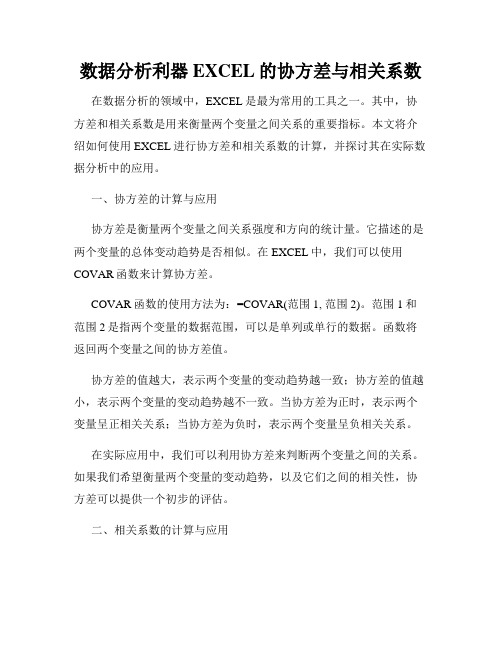
数据分析利器EXCEL的协方差与相关系数在数据分析的领域中,EXCEL是最为常用的工具之一。
其中,协方差和相关系数是用来衡量两个变量之间关系的重要指标。
本文将介绍如何使用EXCEL进行协方差和相关系数的计算,并探讨其在实际数据分析中的应用。
一、协方差的计算与应用协方差是衡量两个变量之间关系强度和方向的统计量。
它描述的是两个变量的总体变动趋势是否相似。
在EXCEL中,我们可以使用COVAR函数来计算协方差。
COVAR函数的使用方法为:=COVAR(范围1, 范围2)。
范围1和范围2是指两个变量的数据范围,可以是单列或单行的数据。
函数将返回两个变量之间的协方差值。
协方差的值越大,表示两个变量的变动趋势越一致;协方差的值越小,表示两个变量的变动趋势越不一致。
当协方差为正时,表示两个变量呈正相关关系;当协方差为负时,表示两个变量呈负相关关系。
在实际应用中,我们可以利用协方差来判断两个变量之间的关系。
如果我们希望衡量两个变量的变动趋势,以及它们之间的相关性,协方差可以提供一个初步的评估。
二、相关系数的计算与应用相关系数是衡量两个变量之间关系密切程度的统计量。
与协方差不同的是,相关系数除以了两个变量的标准差,将其标准化,使得相关系数的取值范围在-1到1之间。
在EXCEL中,我们可以使用CORREL 函数来计算相关系数。
CORREL函数的使用方法为:=CORREL(范围1, 范围2)。
范围1和范围2是指两个变量的数据范围,可以是单列或单行的数据。
函数将返回两个变量之间的相关系数。
相关系数的取值范围为-1到1。
当相关系数为1时,表示两个变量呈完全正相关关系;当相关系数为-1时,表示两个变量呈完全负相关关系;当相关系数接近于0时,表示两个变量之间关系较弱。
相关系数可以用来衡量两个变量之间的线性关系。
当我们进行数据分析时,可以利用相关系数来判断数据之间的相关性,从而得出一些有用的结论。
三、协方差与相关系数的应用案例为了更好地理解协方差和相关系数的应用,我们举一个实际的例子。
Excel数据分析:相关系数、协方差、回归的案例演示「超详细!!」

Excel数据分析:相关系数、协方差、回归的案例演示「超详细!!」文末领取【旅游行业数据报告】1相关系数1. 相关系数的概念著名统计学家卡尔·皮尔逊设计了统计指标——相关系数(Correlation coefficient)。
相关系数是用以反映变量之间相关关系密切程度的统计指标。
相关系数是按积差方法计算,同样以两变量与各自平均值的离差为基础,通过两个离差相乘来反映两变量之间相关程度;着重研究线性的单相关系数。
依据相关现象之间的不同特征,其统计指标的名称有所不同。
如将反映两变量间线性相关关系的统计指标称为相关系数(相关系数的平方称为判定系数);将反映两变量间曲线相关关系的统计指标称为非线性相关系数、非线性判定系数;将反映多元线性相关关系的统计指标称为复相关系数、复判定系数等。
相关系数的计算公式为:复相关系数(multiple correlation coefficient):反映一个因变量与一组自变量(两个或两个以上)之间相关程度的指标。
它是包含所有变量在内的相关系数。
它可利用单相关系数和偏相关系数求得。
其计算公式为:当只有两个变量时,复相关系数就等于单相关系数。
Excel中的相关系数工具是单相关系数。
2. 相关系数工具的使用CORREL 和 PEARSON 工作表函数均可计算两个测量值变量之间的相关系数,条件是每种变量的测量值都是对N 个对象进行观测所得到的。
(丢失任何对象的任何观测值都会导致在分析中忽略该对象。
)相关系数分析工具特别适合于当N 个对象中的每个对象都有两个以上的测量值变量的情况。
它提供一张输出表(相关矩阵),其中显示了应用于每个可能的测量值变量对的 CORREL(或 PEARSON)值。
与协方差一样,相关系数是描述两个测量值变量之间的离散程度的指标。
与协方差的不同之处在于,相关系数是成比例的,因此它的值与这两个测量值变量的表示单位无关。
(例如,如果两个测量值变量为重量和高度,当重量单位从磅换算成千克时,相关系数的值并不改变。
实验六协方差分析(Excel)

如何运用统计方法对数据进行分析和解释。
实验不足与改进
数据预处理不足
在实验过程中,我们可能没有对原始数据进行充分的预处理,导致分析结果受到异常值或 离群点的影响。在未来的实验中,应更加注重数据预处理环节,确保数据的准确性和可靠 性。
实验操作不够熟练
由于本次实验是首次接触协方差分析,我们在操作过程中可能存在一些不熟练的情况,导 致分析过程出现误差。未来可以通过多加练习和熟悉操作来提高实验操作的准确性。
分析协方差值的大小和正负,判 断变量之间的关联程度和方向。
结果应用
根据协方差分析的结果,可以进一步探讨变量之间的关系,以及它们对目标变量的 影响。
可以利用协方差分析的结果进行更深入的数据挖掘和统计分析,例如回归分析、因 子分析等。
将协方差分析的结果应用于实际问题的解决,例如市场调查、经济预测、医学研究 等领域。
Excel软件准备
安装Excel软件
确保计算机上已安装Microsoft Excel 软件。
打开Excel
设置工作表
在工作簿中设置一个工作表用于输入 数据和进行统计分析。
打开Excel软件,创建一个新的工作簿。
实验环境准备
安静的环境
确保实验环境安静,避免 干扰,以便专注于实验过 程。
充足的时间
根据实验复杂度和数据量, 预留充足的时间进行实验 操作和分析。
04
实验总结
实验收获
掌握Excel协方差分析工具的使用
01
通过本次实验,我们学会了使用Excel的协方差分析工具,了解
了如何利用该工具进行数据的协方差分析。
理解协方差分析原理
02
在实验过程中,我们深入学习了协方差分析的基本原理,理解
如何用EXCEL计算线性相关系数

如何用EXCEL计算线性相关系数线性相关系数(Pearson相关系数)是用来衡量两个随机变量之间线性关系的强度和方向的统计量。
在Excel中,可以通过以下步骤计算线性相关系数:步骤1:准备数据首先,需要准备包含两个变量的数据。
在Excel中,将一个变量的数值放在一列中,将另一个变量的数值放在相邻的列中。
确保两列的数据量相等。
步骤2:计算平均数在Excel中,可以使用AVERAGE函数来计算每个变量的平均值。
选择一个空白单元格,输入=AVERAGE(数据范围),其中“数据范围”是包含数据的单元格范围。
按下Enter键,即可计算出平均值。
步骤3:计算差值在Excel中,可以使用表达式(数据-AVERAGE(数据))来计算每对数据的差值。
在一个新的列中,输入表达式,并将其应用到所有差值的单元格上。
步骤4:计算平方差在Excel中,可以使用表达式(差值^2)来计算差值的平方。
在一个新的列中,输入表达式,并将其应用到所有差值的单元格上。
步骤5:计算乘积和在Excel中,可以使用表达式(变量1*变量2)来计算每对数据的乘积。
在一个新的列中,输入表达式,并将其应用到所有乘积的单元格上。
步骤6:计算和在Excel中,可以使用SUM函数来计算所有差值平方的和以及所有乘积的和。
选择一个空白单元格,输入=SUM(数据范围),其中“数据范围”是包含数据的单元格范围。
按下Enter键,即可计算出两个和。
步骤7:计算标准差在Excel中,可以使用STDEV函数来计算每个变量的标准差。
选择一个空白单元格,输入=STDEV(数据范围),其中“数据范围”是包含数据的单元格范围。
按下Enter键,即可计算出标准差。
在Excel中,可以使用表达式(和/(标准差1*标准差2))来计算线性相关系数。
选择一个空白单元格,输入表达式,并将其应用到所有差值的单元格上。
按下Enter键,即可计算出线性相关系数。
总结:在Excel中,通过计算平均数、差值、平方差、乘积和、和以及标准差,可以求得线性相关系数。
Excel分析工具库16
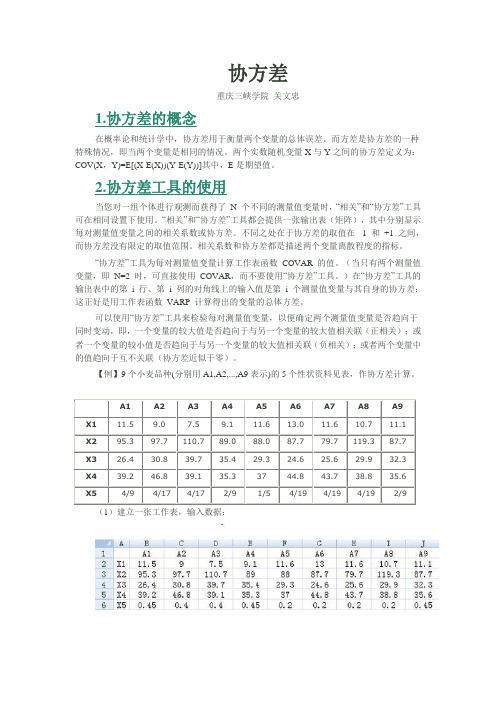
协方差重庆三峡学院关文忠1.协方差的概念在概率论和统计学中,协方差用于衡量两个变量的总体误差。
而方差是协方差的一种特殊情况,即当两个变量是相同的情况。
两个实数随机变量X与Y之间的协方差定义为:COV(X,Y)=E[(X-E(X))(Y-E(Y))]其中,E是期望值。
2.协方差工具的使用当您对一组个体进行观测而获得了N 个不同的测量值变量时,“相关”和“协方差”工具可在相同设置下使用。
“相关”和“协方差”工具都会提供一张输出表(矩阵),其中分别显示每对测量值变量之间的相关系数或协方差。
不同之处在于协方差的取值在-1 和+1 之间,而协方差没有限定的取值范围。
相关系数和协方差都是描述两个变量离散程度的指标。
“协方差”工具为每对测量值变量计算工作表函数COVAR 的值。
(当只有两个测量值变量,即N=2 时,可直接使用COVAR,而不要使用“协方差”工具。
)在“协方差”工具的输出表中的第i 行、第i 列的对角线上的输入值是第i 个测量值变量与其自身的协方差;这正好是用工作表函数VARP 计算得出的变量的总体方差。
可以使用“协方差”工具来检验每对测量值变量,以便确定两个测量值变量是否趋向于同时变动,即,一个变量的较大值是否趋向于与另一个变量的较大值相关联(正相关);或者一个变量的较小值是否趋向于与另一个变量的较大值相关联(负相关);或者两个变量中的值趋向于互不关联(协方差近似于零)。
【例】9个小麦品种(分别用A1,A2,...,A9表示)的5个性状资料见表,作协方差计算。
图16-1 输入数据(2)从“数据”选项卡选择“数据分析”,从“数据分析”列表框中选择“协方差”,单击“确定”弹出协方差对话框。
图16-2 协方差工具对话框数据区域可包括变量名称,但不包括样本编号。
每个变量的样本按行排列的选择“逐行”按列排列的选择“逐列”。
若包括变量名称,则选择“标志位于第一列”(3)单击“确定”得协方差如下表。
图16-3 结果输出。
EXCEL在描述统计相关系数与回归分析中的应用

EXCEL在描述统计相关系数与回归分析中的应用EXCEL是一款功能强大的电子表格软件,可用于各种数据分析和统计应用。
在描述统计相关系数和回归分析中,EXCEL提供了各种函数和工具,使其成为一种理想的分析工具。
在接下来的文章中,我们将讨论EXCEL在描述统计相关系数和回归分析中的应用。
一、描述统计相关系数相关系数是一种度量变量之间关系强度和方向的指标。
它用于确定两个变量是否相关以及相关性的程度。
EXCEL提供了一些函数来计算描述统计相关系数,包括PEARSON、CORREL和COVAR函数。
1. PEARSON函数:该函数用于计算两个变量之间的Pearson相关系数。
它采用多组数值作为输入,并返回-1到1之间的结果。
-1表示完全负相关,1表示完全正相关,0表示没有相关性。
PEARSON函数的语法如下:=PEARSON(array1,array2)array1和array2是包含数值数据的数组范围。
例如,要计算A列和B列之间的Pearson相关系数,可以使用以下公式:=PEARSON(A1:A10,B1:B10)2.CORREL函数:该函数也用于计算两个变量之间的相关系数,但它可以一次计算多个变量之间的相关系数。
CORREL函数的语法如下:=CORREL(array1,array2)array1和array2是包含数值数据的数组范围。
例如,要计算A列到C列之间的相关系数,可以使用以下公式:=CORREL(A1:A10,C1:C10)3.COVAR函数:该函数用于计算两个变量之间的协方差。
协方差衡量两个变量之间的总体相关性,不考虑它们的单位。
COVAR函数的语法如下:=COVAR(array1,array2)array1和array2是包含数值数据的数组范围。
例如,要计算A列和B列之间的协方差,可以使用以下公式:=COVAR(A1:A10,B1:B10)二、回归分析回归分析是一种统计技术,用于探索自变量(输入变量)和因变量(输出变量)之间的关系。
excel计算协方差公式

excel计算协方差公式Excel是一款常用的电子表格软件,可以用于各种数据分析和计算。
其中,协方差是一种常用的统计量,用于衡量两个随机变量之间的相关性。
在Excel中,我们可以使用协方差公式来计算这个统计量。
协方差公式的计算过程比较简单,但在使用之前,需要先了解一些基本概念。
首先,协方差是用来衡量两个随机变量的变化趋势是否一致的统计量。
如果两个变量的变化趋势一致,那么它们的协方差将为正值;如果变化趋势相反,协方差将为负值;如果变化趋势相互独立,协方差将接近于0。
在Excel中,计算协方差的公式如下:=COVARIANCE.P(数组1, 数组2)其中,COVARIANCE.P代表计算总体协方差,数组1和数组2是需要计算协方差的两个数据集。
在使用公式时,需要将实际的数据集替换为对应的单元格范围。
在实际应用中,协方差常常用于衡量两个变量之间的相关性。
例如,在金融领域,我们可以使用协方差来衡量不同股票之间的相关性,从而帮助投资者进行风险管理和资产配置。
除了计算协方差,Excel还提供了其他一些相关的函数,如相关系数函数CORREL。
相关系数是协方差的标准化形式,它的取值范围在-1到1之间,可以更直观地衡量两个变量之间的相关程度。
相关系数函数的公式如下:=CORREL(数组1, 数组2)与协方差函数类似,数组1和数组2也需要替换为对应的数据集范围。
除了使用公式计算协方差,Excel还提供了一些图表工具,可以直观地展示两个变量之间的相关性。
例如,散点图可以将两个变量的数据点绘制在二维坐标系中,从而可以更直观地观察到它们之间的关系。
总的来说,Excel提供了丰富的工具和函数来进行协方差计算和相关性分析。
通过使用这些工具,我们可以更加准确地了解数据之间的关系,并做出相应的决策。
无论是在科研领域、金融领域还是其他领域,协方差都是一种重要的统计量,可以帮助我们进行数据分析和预测。
通过合理运用Excel中的协方差公式和相关函数,我们可以更好地理解和利用数据,为决策提供有力支持。
如何在Excel中使用Correlation进行相关性分析分析

如何在Excel中使用Correlation进行相关性分析分析如何在Excel中使用Correlation进行相关性分析相关性分析是一种常用的统计方法,用于确定两个变量之间的关联程度。
在Excel中,我们可以使用内置函数Correlation来进行相关性分析。
本文将详细介绍如何在Excel中使用Correlation函数进行相关性分析。
1. 准备数据在进行相关性分析之前,首先需要准备好需要分析的数据。
打开Excel并创建一个新的工作表,将要分析的数据填入其中。
数据可以是数字、日期、百分比等,但是需要确保两个变量的数据在同一列或同一行中。
2. 打开函数向导要使用Correlation函数进行相关性分析,可以通过以下步骤打开函数向导:- 单击需要输入相关性分析结果的单元格。
- 在公式栏中输入"=correlation(",然后按下回车键。
3. 选择数据范围在函数向导中,需要选择要进行相关性分析的数据范围。
可以通过以下步骤选择数据范围:- 单击左边的图标按钮(fx),选择"统计"类别。
- 在函数列表中,选择"Correlation"函数。
- 在"数组1"框中选择第一个变量的数据范围。
可以通过直接拖动鼠标选择数据范围,或手动输入范围的单元格地址。
- 在"数组2"框中选择第二个变量的数据范围。
4. 输入选项在函数向导中,可以输入一些选项来自定义相关性分析的处理方式。
例如,可以选择是否计算协方差矩阵,或者设置相关性系数的类型。
根据需要进行相应选择。
5. 完成函数输入在函数向导中,可以点击"确定"按钮,完成函数的输入。
Excel会自动计算并显示相关性分析的结果在选择的单元格中。
6. 解读结果相关性分析的结果会显示在选择的单元格中。
相关性系数的取值范围在-1到1之间,其中-1表示强烈的负相关,0表示无相关,1表示强烈的正相关。
Excel高级函数使用COVAR进行协方差计算

Excel高级函数使用COVAR进行协方差计算Excel是一款功能强大的电子表格软件,广泛应用于数据处理和分析。
在Excel中,有许多高级函数可以帮助我们进行复杂的数学和统计计算。
其中,COVAR函数可以用于计算两组数据之间的协方差。
本文将介绍COVAR函数的使用方法,以及一些相关的注意事项。
一、COVAR函数简介COVAR函数是Excel中的一个内置函数,用于计算两个数据集之间的协方差。
协方差表示两个随机变量之间的关系程度,可以用于衡量它们之间的相关性。
COVAR函数的语法如下:COVAR(array1, array2)其中,array1和array2是需要计算协方差的两组数据,可以是一列或一行数据。
二、COVAR函数的使用方法1. 准备数据首先,我们需要准备两组数据,可以将它们分别放在Excel的不同列或不同行中。
例如,我们可以将第一组数据放在A列,第二组数据放在B列。
2. 输入COVAR函数在需要计算协方差的单元格中,输入COVAR函数的公式。
例如,我们可以在C1单元格中输入`=COVAR(A1:A10, B1:B10)`,表示计算A1到A10和B1到B10这两组数据的协方差。
3. 按回车键计算输入完COVAR函数后,按下回车键,Excel会立即计算出协方差的结果并显示在该单元格中。
三、COVAR函数的注意事项在使用COVAR函数时,需要注意以下几点:1. 数据范围要一致:两组数据的样本个数必须相同,并且计算协方差的数据范围要一致。
如果数据范围不一致,COVAR函数会返回错误值。
2. 数字格式要正确:确保输入的数据是数值格式,如果数据格式不正确,COVAR函数可能无法正确计算协方差。
3. 错误值处理:COVAR函数计算时会忽略空单元格和非数值单元格,但会计算包含文本和逻辑值的单元格。
如果数据中包含错误值,COVAR函数的结果可能出现错误。
4. 适用范围:COVAR函数适用于计算样本间的协方差,如果要计算总体间的协方差,可以使用COVARP函数。
excel计算方差-协方差法的var

excel计算方差-协方差法的var
“excel计算方差-协方差法的var”这句话涉及到Excel软件中的统计功能和方差-协方差的概念。
让我们逐部分解析:
1.Excel: Microsoft Excel是Microsoft Office套件中的一个电子表格软件,
它用于处理和分析数据。
2.方差-协方差法: 方差和协方差是描述数据分散程度和数据之间关系的统计
量。
简单来说,方差用于衡量数据的离散程度,而协方差用于衡量两个数据集之间的关系,特别是它们之间的线性关系。
3.var: 在Excel中,VAR函数用于计算给定数字集的方差。
如果你提到的是
VAR.P或VAR.S,它们是Excel中用于计算总体方差和样本方差的函数。
o VAR.P: 计算整个总体(包括样本和总体)的方差。
o VAR.S: 仅计算样本的方差,通常不包括样本本身的数据点。
4.应用示例:假设你有几组数据放在Excel的一个工作表中,你可以使用
VAR函数来快速计算这些数据的方差。
例如,如果你有一个包含数字的列,你可以将光标放在这列数字上,然后按Alt + H, V, F来快速插入一个VAR.P 函数来计算这些数字的总体方差。
总结:在Excel中,“excel计算方差-协方差法的var”指的是使用Excel 的统计功能来计算数据的方差。
这通常涉及使用VAR函数(可能是VAR.P或VAR.S)来快速得到数据的离散程度。
Excel数据分析相关系数

第三步
• 该原始数据里,每一列代表一个单独的科 目,所以分组方式选择逐列,每列数据第 一行为标签,所以勾选标志位于第一行。
第四步
• 选择结果输出区域,这个根据个人喜好和 条件限制,我们这里为了不破坏原始数据, 勾选输出到新工作表组。最后结果如下
第五步—结果分析
• 从结果表格数据来看,数学分析,大学物 理,C编程之间呈现正相关,而且相关系数 比较高。(也就是说一般数学分析,大学 物理,C编程三门课之间,有一门科学的好 的,另外两门课成绩也不会差。) • 而数学分析,大学物理,C编程这三门课与 大学语文之间呈现负相关。(也就是说数 学能力强的,语文能力一般不是很突出。)
excel相关分析相关系数相关系数是按积差方法计算同样以两变量与各自平均值的离差为基础通过两个离差相乘来反映两变量之间相关程度相关分析相关分析correlationanalysis相关分析是研究现象之间是否存在某种依存关系并对具体有依存关系的现象探讨其相关方向以及相关程度是研究随机变量之间的相关关系的一种统计方法
Excel相关分析
相关系数
• 相关系数是按积差方法计算,同样以两变 量与各自平均值的离差为基础,通过两个 离差相乘来反映两变量之间相关程度
相关分析
• 相关分析(correlation analysis),相关分析 是研究现象之间是否存在某种依存关系, 并对具体有依存关系的现象探讨其相关方 向以及相关程度,是研究随• 是Excel用来做相关分析的一个工具,位于 分析工具库中。
要做哪些设置
实例
• 下表为某班学生期末成绩统计表Байду номын сангаас现在要 研究各科成绩之间的关系。
第一步
• 【数据】----【分析】----【数据分析】里调 出【相关系数】对话框
利用Excel进行主成分分析的具体操作
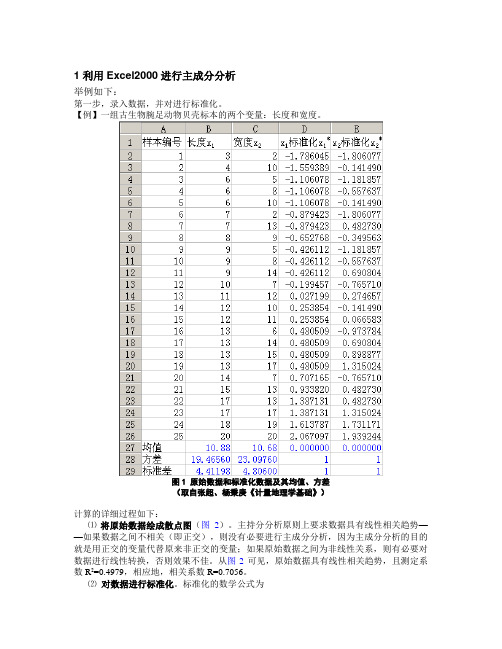
1 利用Excel2000进行主成分分析举例如下:第一步,录入数据,并对进行标准化。
【例】一组古生物腕足动物贝壳标本的两个变量:长度和宽度。
图1 原始数据和标准化数据及其均值、方差(取自张超、杨秉庚《计量地理学基础》)计算的详细过程如下:⑴将原始数据绘成散点图(图2)。
主持分分析原则上要求数据具有线性相关趋势——如果数据之间不相关(即正交),则没有必要进行主成分分析,因为主成分分析的目的就是用正交的变量代替原来非正交的变量;如果原始数据之间为非线性关系,则有必要对数据进行线性转换,否则效果不佳。
从图2可见,原始数据具有线性相关趋势,且测定系数R2=0.4979,相应地,相关系数R=0.7056。
⑵对数据进行标准化。
标准化的数学公式为j jij ij x x x σ-=*这里假定按列标准化,式中∑==ni ij ij x n x 11,)(Var )(12ij n i j ij ij x x x =-=∑=σ 分别为第j 列数据的均值和标准差,ij x 为第i 行(即第i 个样本)、第j 列(即第j 个变量)的数据,*ij x 为相应于ij x 的标准化数据,25=n 为样本数目。
图2 原始数据的散点图图3 标准化数据的散点图对数据标准化的具体步骤如下:① 求出各列数据的均值,命令为average ,语法为:average(起始单元格:终止单元格)。
如图1所示,在单元格B27中输入“=AVERAGE(B1:B26)”,确定或回车,即得第一列数据的均值88.101=x ;然后抓住单元格B27的右下角(光标的十字变细)右拖至C27,便可自动生成第二列数据的均值68.102=x 。
②求各列数据的方差。
命令为varp ,语法同均值。
如图1所示,在单元格B28中输入“=VARP(B2:B26)”,确定或回车,可得第一列数据的方差4656.19)(V ar 1=x ,右拖至C28生成第二列数据的方差0976.23)(V ar 2=x 。
用EXCEL计算相关系数

用EXCEL计算相关系数相关系数是一种用于衡量两个变量之间关联程度的统计指标,它可以帮助人们理解变量之间的关系以及它们如何相互影响。
在EXCEL中,可以使用相关系数函数进行计算和分析相关性。
本文将介绍如何在EXCEL中使用相关系数函数,并给出一些实例以帮助读者更好地理解相关系数的用途和计算方法。
首先需要了解两个变量之间的关联程度可以用相关系数来衡量,相关系数的取值范围为-1到1、当相关系数接近1时,表示两个变量之间存在强正相关关系;当相关系数接近-1时,表示两个变量之间存在强负相关关系;当相关系数接近0时,表示两个变量之间没有线性相关关系。
相关系数的计算方法有很多种,其中最常见的是皮尔逊相关系数和斯皮尔曼相关系数。
在EXCEL中,可以使用CORREL函数计算两个变量之间的皮尔逊相关系数。
CORREL函数的语法如下:CORREL(array1, array2)其中,array1和array2是包含要计算相关系数的数据的数组。
这两个数组必须具有相同的长度,并且可以是以数字形式输入的数值数据,也可以是以单元格范围形式输入的数值数据。
下面是一个具体的示例:假设有两个变量X和Y的数据如下所示:X:1,2,3,4,5Y:2,4,6,8,10在EXCEL中,可以将这些数据输入到单元格A1至A5和B1至B5中。
然后,在单元格C1中输入以下公式:=CORREL(A1:A5,B1:B5)按下回车键后,EXCEL将计算出X和Y之间的皮尔逊相关系数,并在单元格C1中显示结果。
除了计算皮尔逊相关系数,EXCEL还可以计算斯皮尔曼相关系数。
斯皮尔曼相关系数不仅可以衡量两个变量之间的线性相关关系,还可以检测非线性相关关系。
在EXCEL中,可以使用RSQ函数计算斯皮尔曼相关系数。
RSQ函数的语法如下:RSQ(array1, array2)和CORREL函数相似,array1和array2也是包含要计算相关系数的数据的数组。
下面是一个具体的示例:假设有两个变量X和Y的数据如下所示:X:1,2,3,4,5Y:2,4,6,8,10在EXCEL中,可以将这些数据输入到单元格A1至A5和B1至B5中。
相关系数的计算 excel
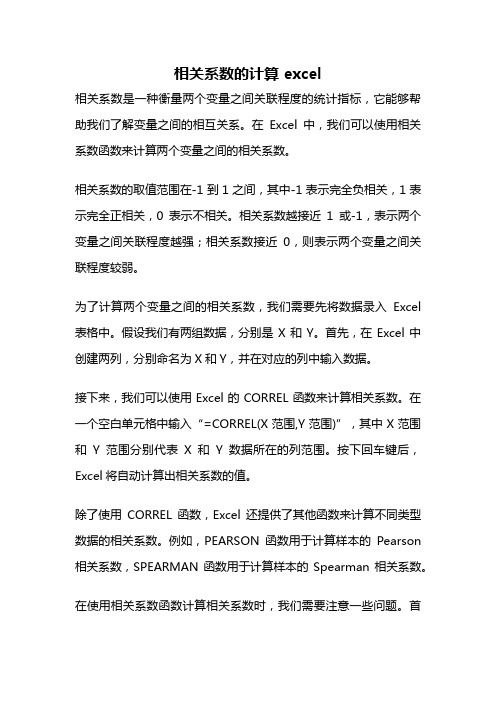
相关系数的计算 excel相关系数是一种衡量两个变量之间关联程度的统计指标,它能够帮助我们了解变量之间的相互关系。
在Excel中,我们可以使用相关系数函数来计算两个变量之间的相关系数。
相关系数的取值范围在-1到1之间,其中-1表示完全负相关,1表示完全正相关,0表示不相关。
相关系数越接近1或-1,表示两个变量之间关联程度越强;相关系数接近0,则表示两个变量之间关联程度较弱。
为了计算两个变量之间的相关系数,我们需要先将数据录入Excel 表格中。
假设我们有两组数据,分别是X和Y。
首先,在Excel中创建两列,分别命名为X和Y,并在对应的列中输入数据。
接下来,我们可以使用Excel的CORREL函数来计算相关系数。
在一个空白单元格中输入“=CORREL(X范围,Y范围)”,其中X范围和Y范围分别代表X和Y数据所在的列范围。
按下回车键后,Excel将自动计算出相关系数的值。
除了使用CORREL函数,Excel还提供了其他函数来计算不同类型数据的相关系数。
例如,PEARSON函数用于计算样本的Pearson 相关系数,SPEARMAN函数用于计算样本的Spearman相关系数。
在使用相关系数函数计算相关系数时,我们需要注意一些问题。
首先,相关系数只能衡量线性关系,不能反映非线性关系。
如果两个变量之间存在非线性关系,相关系数可能会偏离真实关系。
其次,相关系数只能描述两个变量之间的关联程度,不能说明因果关系。
因此,在分析相关系数时,我们要注意不要将相关性误认为因果关系。
相关系数的计算还受样本大小的影响。
当样本较小时,相关系数的估计可能不够准确。
因此,在计算相关系数时,我们要考虑样本的大小,并注意结果的解释。
相关系数是一种衡量变量之间关联程度的重要指标。
在Excel中,我们可以使用相关系数函数来计算两个变量之间的相关系数。
通过分析相关系数,我们可以了解变量之间的相互关系,并进行进一步的统计分析。
在使用相关系数时,我们要注意相关系数的解释和限制,并结合实际情况进行综合判断。
- 1、下载文档前请自行甄别文档内容的完整性,平台不提供额外的编辑、内容补充、找答案等附加服务。
- 2、"仅部分预览"的文档,不可在线预览部分如存在完整性等问题,可反馈申请退款(可完整预览的文档不适用该条件!)。
- 3、如文档侵犯您的权益,请联系客服反馈,我们会尽快为您处理(人工客服工作时间:9:00-18:30)。
Excel数据分析相关系数与协方差
化学合成实验中经常需要考察压力随温度的变化情况。
某次实验在两个不同的反应器中进行同一条件下实验得到两组温度与压力相关数据,试分析它们与温度的关联关系,并对在不同反应器内进行同一条件下反应的可靠性给出依据。
相关系数是描述两个测量值变量之间的离散程度的指标。
用于判断两个测量值变量的变化是否相关,即,一个变量的较大值是否与另一个变量的较大值相关联(正相关);或者一个变量的较小值是否与另一个变量的较大值相关联(负相关);还是两个变量中的值互不关联(相关系数近似于零)。
设(X,Y)为二元随机变量,那么:
为随机变量X与Y的相关系数。
p是度量随机变量X与Y之间线性相关密切程度的数字特征。
注:本功能需要使用Excel扩展功能,如果您的Excel尚未安装数据分析,请依次选择“工具”-“加载宏”,在安装光盘中加载“分析数据库”。
加载成功后,可以在“工具”下拉菜单中看到“数据分析”选项。
操作步骤
1. 打开原始数据表格,制作本实例的原始数据需要满足两组或两组以上的数据,结果将给出其中任意两项的相关系数。
2. 选择“工具”-“数据分析”-“描述统计”后,出现属性设置框,依次选择:
输入区域:选择数据区域,注意需要满足至少两组数据。
如果有数据标志,注意同时勾选下方“标志位于第一行”;
分组方式:指示输入区域中的数据是按行还是按列考虑,请根据原数据格式选择;
输出区域可以选择本表、新工作表组或是新工作簿;
3.点击“确定”即可看到生成的报表。
可以看到,在相应区域生成了一个3×3的矩阵,数据项目的交叉处就是其相关系数。
显然,数据与本身是完全相关的,相关系数在对角线上显示为1;两组数据间在矩阵上有两个位置,它们是相同的,故右上侧重复部分不显示数据。
左下侧相应位置分别是温度与压力A、B和两组压力数据间的相关系数。
从数据统计结论可以看出,温度与压力A、B的相关性分别达到了0.95和0.94,这说明它们呈现良好的正相关性,而两组压力数据间的相关性达到了0.998,这说明在不同反应器内的相同条件下反应一致性很好,可以忽略因为更换反应器造成的系统误差。
协方差的统计与相关系数的活的方法相似,统计结果同样返回一个输出表和一个矩阵,分别表示每对测量值变量之间的相关系数和协方差。
不同之处在于相关系数的取值在-1 和+1 之间,而协方差没有限定的取值范围。
相关系数和协方差都是描述两个变量离散程度的指标。
